이 레이어에는 특정 Facebook 게시물의 반응(일명 '좋아요')이 표시됩니다.

Facebook 반응 레이어 설정하기
1. Facebook 반응 레이어를 사용하려면 계정 환경설정에서 Facebook 계정을 설정해야 합니다.
2. 소셜 미디어 소스 만들기를 클릭하여 원하는 Facebook 게시물 또는 실시간 동영상의 반응 데이터를 검색합니다. 사용자 지정 Facebook 게시물의 반응을 표시하려면 페이스북 게시물 ID를 가져와 소셜 미디어 소스의 게시물 ID 필드에 입력해야 합니다.
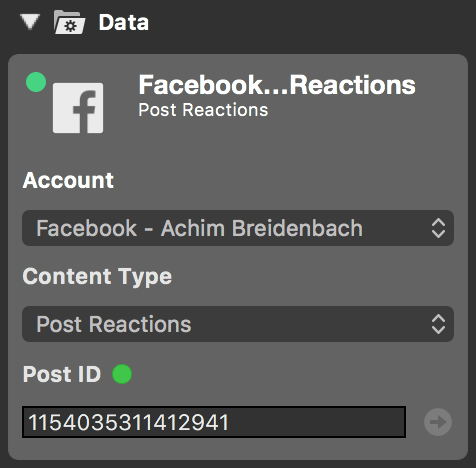
3. 페이스북 반응 레이어를 레이어 스택에 추가하고 라이브로 전환합니다.
4. 4. 레이어 매개변수의 콘텐츠> 섹션에서 소셜 미디어 소스를 데이터 소스로 선택합니다.
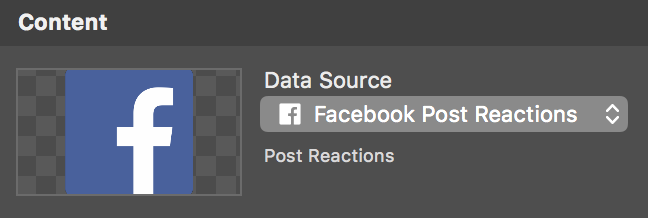
Facebook 좋아요 레이어를 투표 투표로 설정하기
!페이스북 규칙
설문조사에 Facebook 좋아요 레이어를 사용하는 경우 생방송에서 리액션을 사용하는 방법에 대한 Facebook의 규칙을 준수해야 합니다.
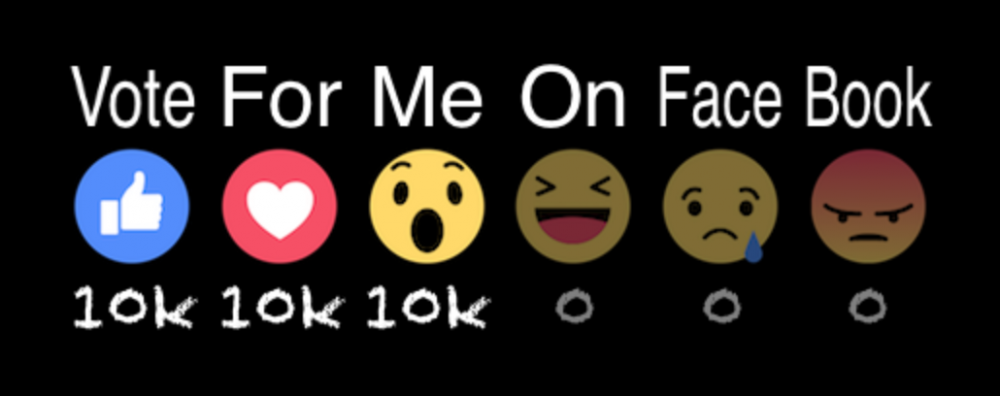
투표 투표에 Facebook 게시물의 '좋아요' 수를 사용하는 것은 매우 인기 있는 방법입니다. 각 Facebook 좋아요 아이콘에 텍스트 레이블을 추가하여 어떤 아이콘이 어떤 가능한 답변을 나타내는지 명확하게 알 수 있습니다. 먼저 투표 섹션에서 '사용' 옵션을 켜야 합니다. 이제 '텍스트' 옵션을 사용하여 텍스트 레이블의 글꼴 유형, 크기 및 색상을 설정할 수 있습니다. 그에 따라 텍스트 필드에 원하는 텍스트 레이블을 입력합니다.
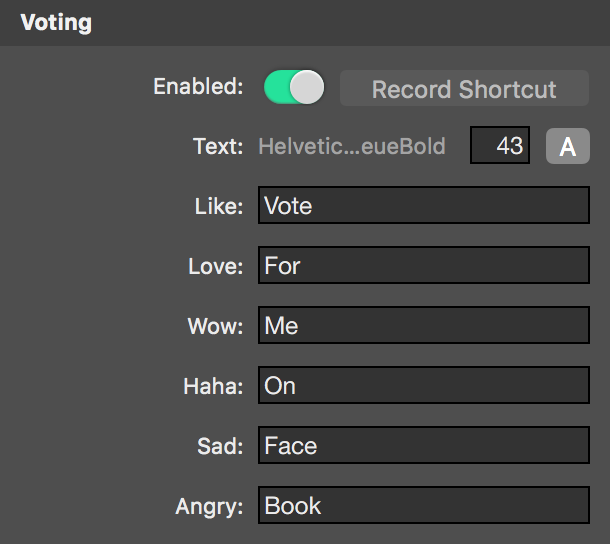
모양 사용자 지정
미리보기 보기에서 안내선을 클릭하고 드래그하여 출력의 위치와 크기를 조정하거나 레이어 설정의 '지오메트리' 섹션에서 삽입 및 너비 매개변수를 설정할 수 있습니다.
레이어를 "라이브"로 전환하면 기본적으로 '좋아요' 아이콘이 한쪽에서 다른 쪽으로 이동합니다. '애니메이션' 섹션에서 전환 유형을 "오른쪽에서 왼쪽"에서 "왼쪽에서 오른쪽", "잘라내기", "녹이기" 또는 "밀기"로 변경할 수 있습니다.
레이어 설정의 모양 섹션에서 '좋아요' 수에 대한 글꼴 유형, 크기 및 색상을 변경할 수 있습니다.
가능한 모든 '좋아요' 아이콘을 표시하지 않으려면 '모양' 섹션에서 적절한 '포함' 옵션을 사용하여 아이콘을 선택 해제할 수 있습니다.
'0 표시' 옵션을 사용하면 아직 클릭이 없는 '좋아요' 아이콘을 자동으로 숨길지 여부를 정의할 수 있습니다. 시간이 지나면 클릭이 발생하면 아이콘이 자동으로 다시 표시됩니다.
투표 인원이 1000명보다 많은 경우 '짧은 숫자' 옵션을 사용하면 레이아웃에 도움이 됩니다. 숫자가 잘리고 수천 명은 'k', 수백만 명은 'm'과 같은 확장자가 추가됩니다.
특정 좋아요에 대해 새로운 클릭이 등록될 때마다 해당 아이콘이 팝업되어 청중의 관심을 끌 수 있습니다. 모양 섹션의 '점프' 옵션을 사용하여 이 애니메이션을 끌 수 있습니다.
아이콘은 "이미지 크기" 값으로 크기를 조정할 수 있습니다. 100%는 모든 아이콘을 지오메트리 섹션의 "너비" 매개변수에 맞출 수 있는 최대한 큰 크기를 의미합니다.
좋아요 아이콘은 Facebook에서 제공하는 기본값입니다. 모양 섹션 하단의 이미지 입력 필드에서 아이콘을 변경할 수 있습니다.

